No-code в HR Pro: рассмотрение заявления на материальную помощь
Продолжаем цикл статей об удобной настройке бизнес-процессов без разработки кода (no-code). В этой статье рассмотрим, как доработать процесс рассмотрения заявлений. Стандартный вариант процесса входит в поставку системы HR Pro.
В стандартном процессе сотрудник отправляет заявление на рассмотрение, его согласовывает руководитель, а затем специалист по работе с персоналом получает задание на исполнение работ. Предположим, нужно изменить настройку так, чтобы после согласования заявление на оказание материальной помощи передавалось на исполнение в бухгалтерию. При этом процесс рассмотрения других заявлений должен остаться прежним.
Перед внесением изменений рекомендуем ознакомиться с особенностями настройки бизнес-процессов в системе HR Pro. Они включают:
- дополнительные типы блоков и функции для настройки вычисляемых выражений;
- состояния кадровых задач, которые можно менять при исполнении процесса. Специалисты по работе с персоналом используют их для контроля за ходом работ;
- точки вызова, которые позволяют учитывать контекст, из которого отправлена задача.
Шаг 1. Создание варианта процесса
Перейдите на обложку модуля «Кадровый ЭДО», затем на вкладку «Настройки». В группе «Бизнес-процессы» выберите пункт Варианты процессов. Для типа задачи «Задача на рассмотрение заявлений сотрудников» создайте копию варианта процесса «Рассмотрение заявления сотрудника».
На вкладке «Свойства» укажите имя, описание, приоритет и критерии варианта процесса.
Согласно критериям, процесс выбирается, если на рассмотрение отправляется заявление об оказании материальной помощи, и автор заявления трудоустроен в указанной организации.
Убедитесь, что указанный приоритет выше, чем в варианте процесса по умолчанию.
Шаг 2. Настройка блока для выдачи прав
Чтобы исполнить работы по заявлению, бухгалтеру нужны права на просмотр документа.
Перейдите на вкладку «Схема» и выберите блок «Выдача прав на документы». В свойстве Участники добавьте права на заявление для бухгалтера нашей организации с помощью вычисляемого выражения:
В варианте процесса по умолчанию права выдаются специалисту по работе с персоналом. Их можно удалить, так как этот специалист не будет участвовать в исполнении работ по заявлению.
Шаг 3. Настройка блока для исполнения работ
На схеме выберите блок «Исполнение работ по заявлению» и измените его свойства, как указано ниже:
В поле Заголовок укажите «Перечисление денежных средств».
В поле Исполнители укажите бухгалтера нашей организации с помощью вычисляемого выражения Задача → От → Наша организация → Специалист бухгалтерии.
Чтобы задания приходили определенному специалисту, рекомендуется включать в роль «Специалист бухгалтерии» по одному сотруднику от каждой нашей организации. Если нужно, чтобы по задачам работали разные специалисты, можно создать «виртуального» сотрудника, включить его в роль и настроить для него замещение.
В поле Тема измените шаблон темы задания на «Перечислите денежные средства по заявлению: $ИмяДокумента». В параметре ИмяДокумента с помощью вычисляемого выражения определяется имя документа с заявлением. Оставьте параметр без изменений.
Шаг 4. Завершение настройки
Сохраните изменения и согласуйте новый вариант процесса со всеми заинтересованными лицами. Для этого в карточке варианта процесса на панели действий нажмите на кнопку Отправка и выберите пункт Вложением в задачу.
После согласования черновика варианта процесса сделайте его действующим. Для этого в карточке варианта процесса на вкладке «Свойства» в поле Состояние выберите значение Действующая. Сохраните карточку.
В результате новый вариант процесса становится действующим. Он автоматически выбирается системой в задачах на рассмотрение заявления, если сотрудник указанной организации отправляет заявление на материальную помощь. При этом для обработки других заявлений по-прежнему используется вариант процесса по умолчанию.
****
С помощью подхода no-code организации любого масштаба могут адаптировать кадровые процессы под свои нужды без привлечения разработчиков. Более подробное описание примера также можно посмотреть в справке.
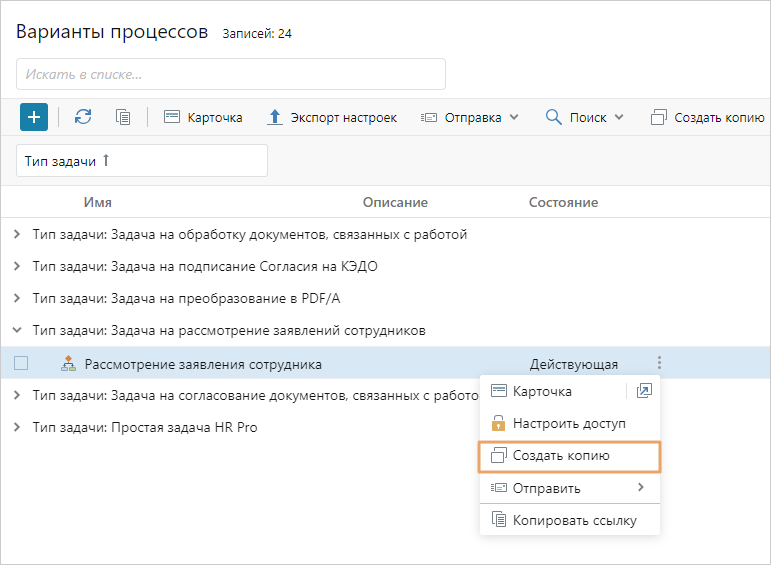
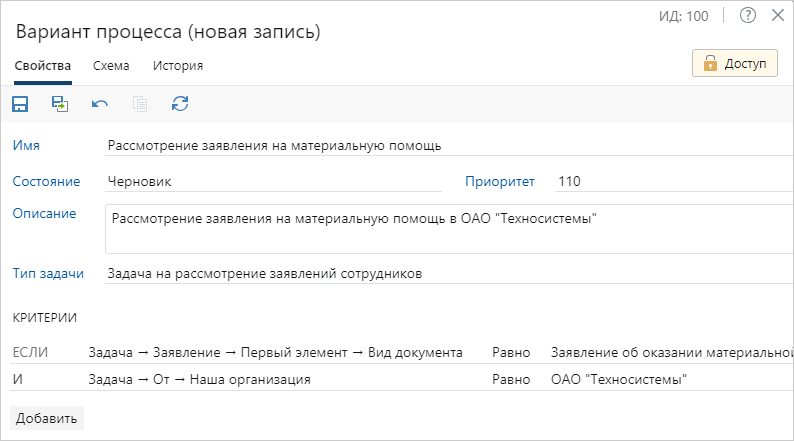
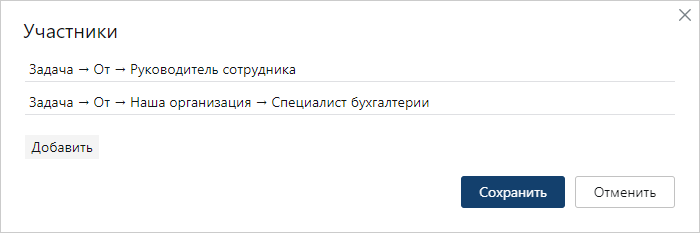
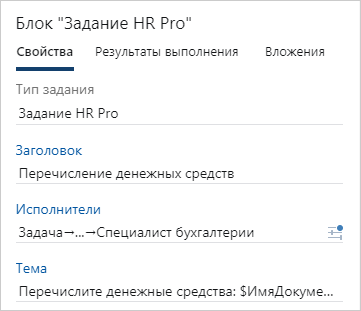
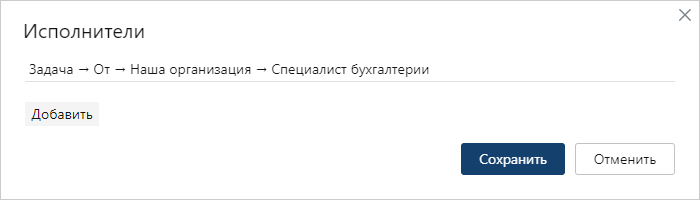
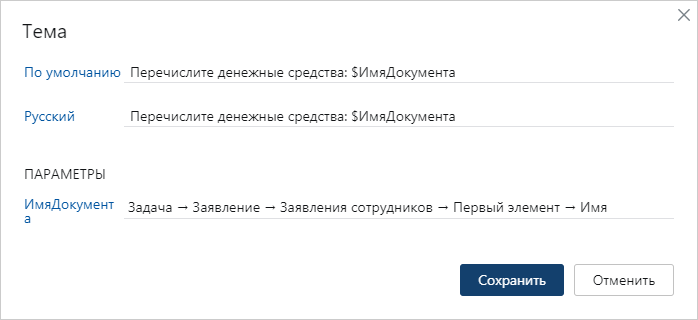
Авторизуйтесь, чтобы написать комментарий